Opravte chybu YouTube 400 na počítači
V tomto príspevku budeme diskutovať o možných metódach na opravu chyby YouTube 400(YouTube error 400) na počítači. Pri surfovaní a prezeraní videí na YouTube čelia používatelia mnohým chybám vrátane 500 Interná chyba servera(500 Internal Server Error) , Chyba YouTube 404(YouTube Error 404) , Chyba YouTube 401 a mnoho ďalších. Jednou z bežných chýb YouTube , s ktorou sa používatelia stretávajú, je chyba 400 pri sledovaní videí na YouTube . Chyba zobrazuje nasledujúce hlásenie:
400. That’s an error.
Your client has issued a malformed or illegal request.
That’s all we know.
Tento problém sa môže vyskytnúť na PC, mobilných telefónoch alebo dokonca na smart TV. Teraz, ako vyriešiť túto chybu? Tu sa zmienime o možných riešeniach na opravu chyby YouTube error 400 na počítači so systémom Windows 11/10. Poďme k pokladni!
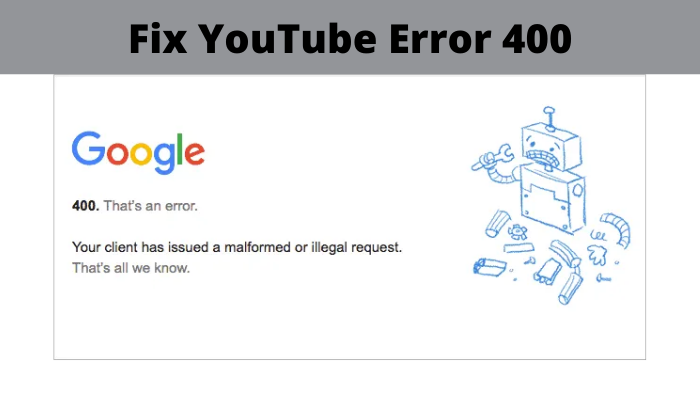
Opravte chybu YouTube 400 na počítači
Tu sú spôsoby, ako opraviť chybu YouTube 400 na počítači so systémom Windows 11/10:
- Znova načítajte stránku YouTube.
- Skontrolujte, či v adrese URL(URL) nie je chyba .
- Vymažte vyrovnávaciu pamäť z prehliadača.
- Vymazať súbory cookie pre YouTube.
- Odhláste(Log) sa a potom sa prihláste do svojho účtu YouTube .
- Otvorte YouTube v režime inkognito.
- Obnoviť nastavenia prehliadača.
- Preinštalujte prehliadač.
Poďme diskutovať o týchto riešeniach podrobne!
1] Znova načítajte stránku YouTube
Skúste znova načítať stránku YouTube pomocou klávesovej skratky Ctrl + F5 . Ak sa vyskytne nejaký dočasný problém, obnovenie webovej stránky vám môže pomôcť opraviť chybu 400 na YouTube . Niekoľkokrát teda stránku obnovte a skontrolujte, či sa chyba nevyriešila.
Skúste tiež reštartovať počítač a potom otvoriť prehliadač Chrome(Chrome) alebo ľubovoľný prehliadač, ktorý používate. Navštívte stránku videa YouTube a zistite, či chyba nezmizla.
Ak to pre vás nefunguje, prejdite na iné riešenie z tohto zoznamu.
2] Skontrolujte , či v (Check)adrese URL(URL) nie je chyba
Uistite(Make) sa, že webová adresa YouTube(YouTube URL) , ktorú ste zadali, je správna a neobsahuje preklep. Alebo možno má odkaz YouTube , na ktorý ste klikli, chybnú adresu URL(URL) . Skontrolujte teda reťazec adresy URL(URL) a v prípade chyby ho opravte.
3] Vymažte(Clear) vyrovnávaciu pamäť a súbory cookie z prehliadača

Veľa problémov vo webovom prehliadači možno vyriešiť vymazaním vyrovnávacej pamäte a súborov cookie z prehliadača(clearing up cache and cookies from your browser) vrátane chyby 400 na YouTube . Nahromadená a staršia vyrovnávacia pamäť môže zhoršiť výkon webového prehliadača a spôsobiť chyby, ako sú tieto.
Tu spomeniem kroky na vymazanie vyrovnávacej pamäte a súborov cookie z prehliadača Chrome(Chrome) . Podobné kroky môžete vyskúšať pre preferované webové prehliadače.
- Prejdite na lištu ponuky s tromi bodkami.
- Prejdite na možnosť Ďalšie nástroje(Tools) a kliknite na možnosť Vymazať údaje prehliadania.
- Vyberte položku Časový rozsah až celé obdobie.
- Povoliť obrázky a súbory vo vyrovnávacej pamäti(Cached) a súbory cookie a ďalšie možnosti údajov lokality.
- Klepnutím na Vymazať(Clear) údaje vymažete vyrovnávaciu pamäť a súbory cookie.
- Reštartujte Chrome(Restart Chrome) , otvorte stránku YouTube a skontrolujte, či chyba nezmizla.
4] Vymažte súbory cookie pre YouTube
Ak nechcete vymazať súbory cookie pre všetky webové stránky, môžete sa rozhodnúť vymazať súbory cookie iba pre službu YouTube(YouTube) , pretože chyba sa vyskytuje v službe YouTube(YouTube) .
Ak to chcete urobiť, v prehliadači Google Chrome(Google Chrome) postupujte podľa nasledujúcich krokov :
Najprv kliknite na trojbodkovú ponuku a kliknite na možnosť Nastavenia(Settings) . Na stránke Nastavenia(Settings) prejdite do časti Súkromie a zabezpečenie( Privacy and Security) a klepnite na možnosť Údaje o súboroch cookie a iných lokalitách(Cookies and other sites data) .
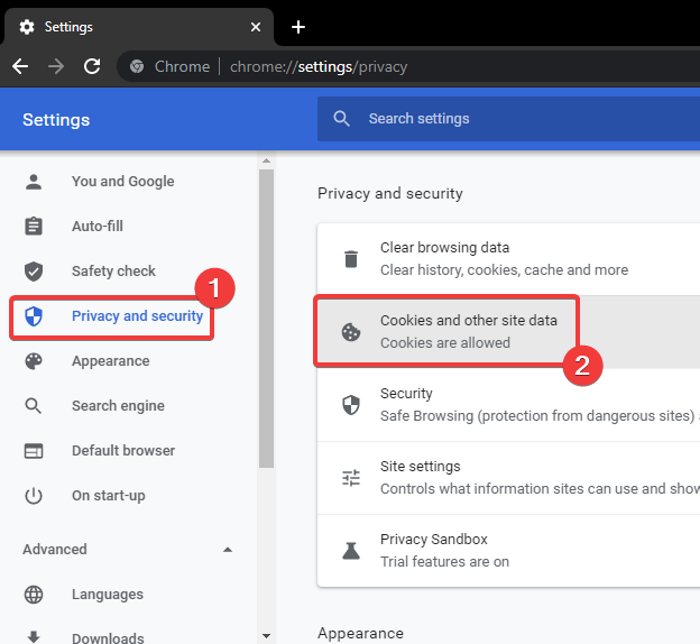
Potom prejdite trochu nadol a uvidíte možnosť Zobraziť všetky súbory cookie a údaje stránok(See all cookies and site data) .
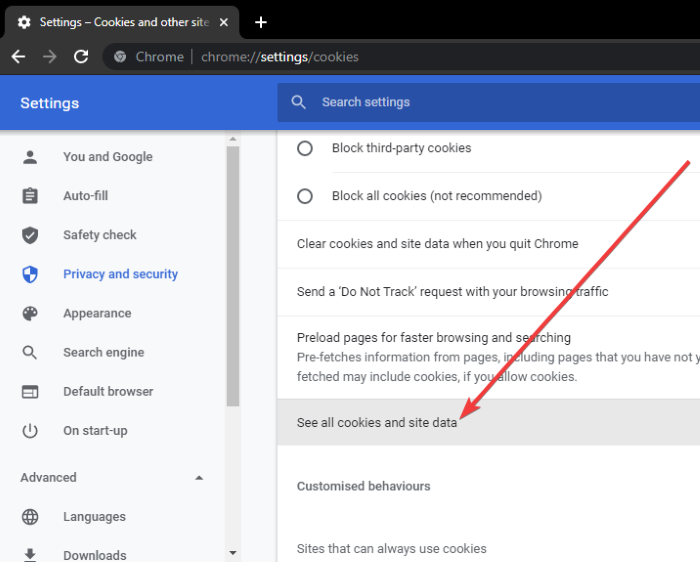
Teraz do vyhľadávacieho panela napíšte YouTube a vo výsledkoch uvidíte všetky súbory cookie YouTube .
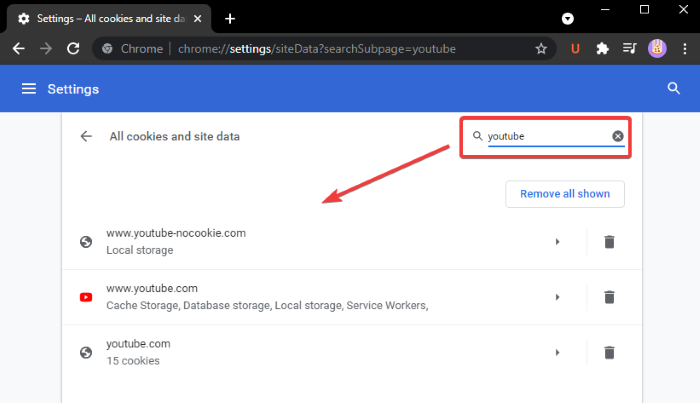
Stačí kliknúť na tlačidlo Odstrániť všetky zobrazené(Remove all shown) a potvrdiť vymazanie súborov cookie pre YouTube .
Znova spustite prehliadač Chrome(Chrome) , otvorte video YouTube , ktoré predtým zobrazovalo chybu 400, a skontrolujte, či chyba nezmizla.
Na vymazanie súborov cookie pre YouTube(YouTube) môžete vyskúšať podobné kroky pre iné webové prehliadače, ako sú Edge , Firefox atď .
5] Odhláste(Log) sa a potom sa prihláste do svojho účtu YouTube
Ak vám vyššie uvedené riešenia nefungujú, skúste sa odhlásiť zo svojho účtu YouTube a potom sa znova prihlásiť. Zistite, či vám to pomôže vyriešiť chybu.
6] Otvorte YouTube v režime inkognito

Skúste otvoriť YouTube v režime inkognito a zistite, či chyba stále pretrváva. Ak nie, môže sa vyskytnúť problém s problematickými rozšíreniami, ktoré máte nainštalované vo svojom prehliadači. V prehliadači Chrome(Chrome) môžete napríklad prejsť do režimu inkognito tak, že prejdete do ponuky s tromi bodkami a vyberiete položku Nové(New) okno inkognito. Potom otvorte YouTube a zistite, či nedáva chybu 400.
Ak sa vám v režime inkognito nezobrazí chyba 400, existuje väčšia šanca, že problém spočíva vo vašom rozšírení.
Otvorte webový prehliadač v normálnom režime a skúste zakázať problematické rozšírenia v prehliadači Chrome, Firefox(disabling troublesome extensions in Chrome, Firefox) alebo inom webovom prehliadači, ktorý používate. Potom skontrolujte, či chyba zmizla alebo nie.
7] Obnovte nastavenia prehliadača
Ak chybu 400 na YouTube(YouTube) nič nevyrieši , skúste obnoviť svoj prehliadač Edge(reset your Edge) , Chrome alebo Firefox do pôvodného stavu a zistite, či sa tým problém nevyrieši.
8] Preinštalujte prehliadač
Posledným riešením, ktoré môžete vyskúšať, je nová inštalácia webového prehliadača. Odinštalujte webový prehliadač(Uninstall the web browser) a potom si stiahnite a nainštalujte najnovšiu verziu webového prehliadača z oficiálnej webovej stránky. Navštívte stránku YouTube , ktorá vyvolávala chybu 400, a potom skontrolujte, či je problém vyriešený.
To je všetko!
Teraz si prečítajte: (Now read:) OPRAVTE, že reCAPTCHA nefunguje v žiadnom prehliadači.(FIX reCAPTCHA not working in any browser.)
Related posts
Opravte chybu pri prehrávaní „Skúste to znova“ na YouTube
Opravte chybu, ojoj, niečo sa pokazilo na YouTube
Ako opraviť „Vyskytla sa chyba, skúste to znova neskôr“ na YouTube
Vysvetlenie internej chyby servera 500 na YouTube
Opravte žiadny zvuk na YouTube vo Firefoxe pomocou SoundFixer
Opravte ho, niečo sa pokazilo, aplikácia YouTube
Opravte chybu Microsoft Store 0x80072F7D
Opravte chybu aktualizácie systému Windows 10 0x800703F1
Opravte Bdeunlock.exe Zlý obraz, Systémová chyba alebo Neodpovedá chyby
Opravte chybové kódy Valorant 5 a 6 na počítači so systémom Windows
Opravte kód chyby Amazon PrimeVideo 7031
Opravte načítavanie, ale neprehrávanie videí YouTube
Ako opraviť trhané videá na YouTube
Opraviť chybu Windows Update C8000266?
Microsoft Edge neprehrá videá YouTube; Opravte problémy so streamovaním videa
Opravte zlyhanie aplikácie YouTube Music v systéme Windows 10
YouTube sa nepripája k službe AdSense; Chyba AS-08, AS-10 ALEBO 500
Oprava rodinného zdieľania YouTube TV nefunguje
Opravte problémy s pomalým načítaním a ukladaním do vyrovnávacej pamäte na YouTube
Prečo je služba YouTube na vašom zariadení pomalá (a ako to opraviť)
